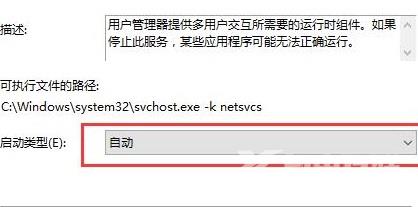win10无法打开开始菜单怎么办?我们有些操作和功能都是需要通过开始菜单来启动使用,那么当开始菜单无法打开时就会受到限制,很多用户重启电脑也没有解决,针对这个问题,今日
win10无法打开开始菜单怎么办?我们有些操作和功能都是需要通过开始菜单来启动使用,那么当开始菜单无法打开时就会受到限制,很多用户重启电脑也没有解决,针对这个问题,今日的教程内容就为大伙讲解处理方法,接下来让我们一起看看详细的操作步骤吧。
解决方法如下:
1、右击桌面上的此电脑,选择菜单选项中的管理打开。
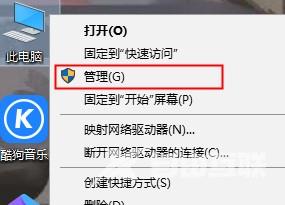
2、在新界面中,点击服务和应用程序打开。
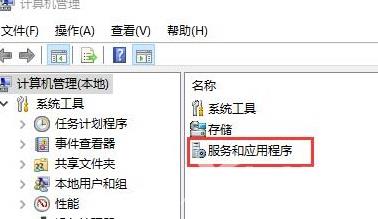
3、接着双击打开服务。
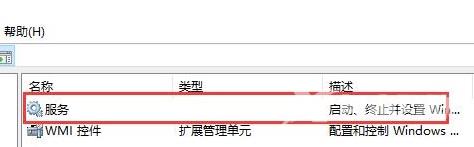
4、然后找到其中的User Manager双击将其打开。
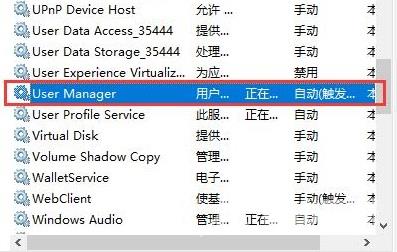
5、最后在窗口中将启动类型改为自动,点击应用,然后将电脑重新启动就可以了。